So erstellen Sie ein Zeitlupenvideo auf einem Android-Telefon
Wenn Sie ein Video auf Ihrem Android-Telefon bearbeiten, müssen Sie ihm möglicherweise häufig Zeitlupe hinzufügen. Sie können alles erfahren, was Sie brauchen So verlangsamen Sie ein Video auf Android in diesem Beitrag.
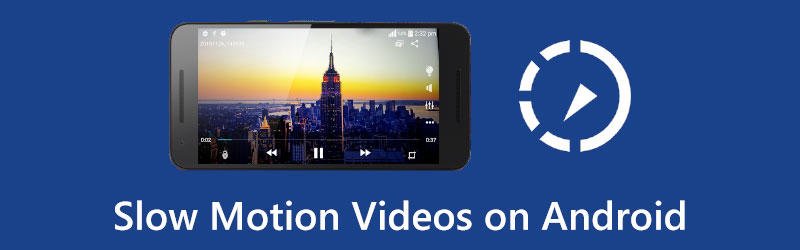
- LEITFADENLISTE
- Teil 1. Nehmen Sie ein Zeitlupenvideo auf Android auf
- Teil 2. Bearbeiten und erstellen Sie ein Zeitlupenvideo auf Android
- Teil 3. Videos auf dem Computer beschleunigen oder verlangsamen
- Teil 4. FAQs zu Android-Zeitlupenvideos
Teil 1. So nehmen Sie ein Zeitlupenvideo direkt auf Android auf
Viele Android-Geräte verfügen über eine integrierte Zeitlupenfunktion, mit der Sie ganz einfach Zeitlupenvideos aufnehmen können. In diesem Teil erfahren Sie, wie Sie ein Zeitlupenvideo auf Ihrem Android-Telefon aufnehmen.
Wenn Ihr Android-Telefon über eine Zeitlupenfunktion verfügt, können Sie die Standardfunktion direkt öffnen Kamera App und beginnen Sie mit der Aufnahme eines Zeitlupenvideos auf Ihrem Android-Gerät.
Bevor Sie ein Video aufnehmen, sollten Sie das finden Zeitlupe Funktion und aktivieren Sie sie. Dann können Sie einfach auf tippen Aufzeichnen Klicken Sie auf die Schaltfläche, um mit der Aufnahme eines Zeitlupenvideos auf Android zu beginnen.
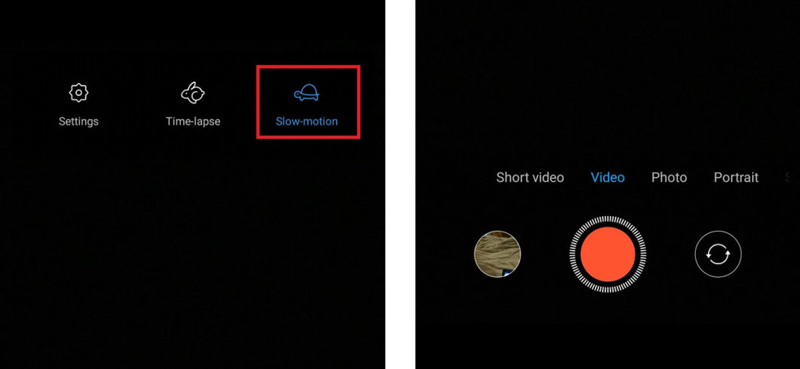
Wenn Sie die öffnen Kamera App und finden Sie keine Zeitlupenfunktion, sollten Sie mit dem nächsten Teil fortfahren und eine Video-Geschwindigkeitsregler-App verwenden, um ein Video auf Ihrem Android-Telefon zu verlangsamen.
Teil 2. So bearbeiten und erstellen Sie ein Zeitlupenvideo auf Android
Wenn Sie einen Videoclip auf Ihrem Android-Telefon verlangsamen möchten, können Sie sich auf Apps oder Online-Tools von Drittanbietern verlassen, um Ihrem Video einen Zeitlupeneffekt hinzuzufügen. Über den Google Play Store können Sie ganz einfach auf viele zugehörige Apps zugreifen, die Ihnen dabei helfen, ein Video in Zeitlupe abzuspielen. Hier nehmen wir das Beliebte Zeitlupen-Videoeffekte App als Beispiel, um Ihnen zu zeigen, wie Sie auf Ihrem Android-Telefon eine Zeitlupe erstellen.
Gehen Sie zum Google Play Store, suchen Sie nach der Slow-Motion Video FX-App und installieren Sie sie dann kostenlos auf Ihrem Android-Gerät.
Öffnen Sie es und tippen Sie auf Starten Sie die Zeitlupe Möglichkeit, weiterzumachen. Ihnen werden zwei Möglichkeiten angeboten, ein Zeitlupenvideo zu erstellen. Sie können das auswählen Film aufnehmen Funktion zum direkten Aufnehmen eines Zeitlupenvideos. Oder Sie können das auswählen Film auswählen Option zum Bearbeiten eines vorhandenen Videos aus Ihrer Galerie.
Unabhängig davon, ob Sie ein Video aufnehmen oder bearbeiten möchten, können Sie die Zeitlupengeschwindigkeit in der unteren Leiste anpassen, um dem Video Zeitlupe hinzuzufügen. Nachdem Sie ein Zeitlupenvideo erstellt haben, können Sie auf tippen Speichern Klicken Sie oben rechts auf die Schaltfläche, um es auf Ihrem Android-Gerät zu speichern.
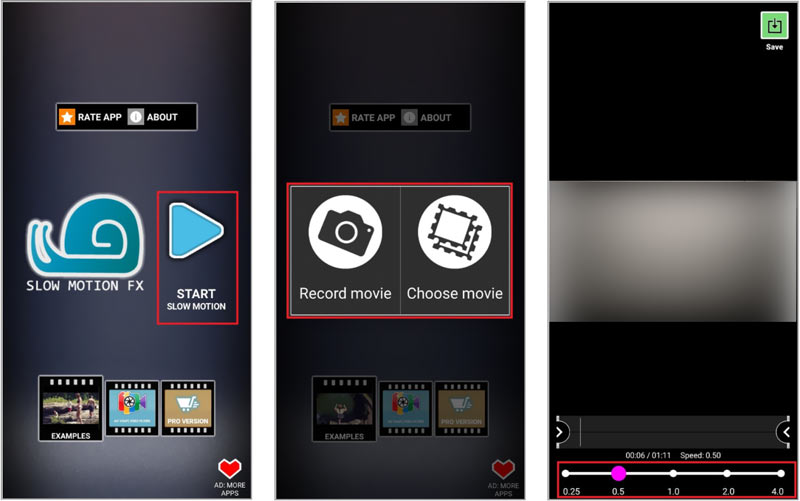
Neben den Geschwindigkeitsregler-Apps im Google Play Store können Sie auch einige kostenlose Online-Videoeditoren wie Adobe Express, 123APPS, VEED, Clideo und mehr verwenden, um ein gewöhnliches Video in Zeitlupe umzuwandeln.
Teil 3. Ein Video auf einem Computer ganz einfach beschleunigen und verlangsamen
Wenn Sie normalerweise Videos auf Ihrem Computer bearbeiten, können Sie es mit dem berühmten Programm versuchen Video Converter Ultimate um die Abspielgeschwindigkeit Ihrer Videos zu erhöhen oder zu verringern. Es hat ein Individuum Video-Geschwindigkeitsregler Tool, mit dem Sie ein Video entsprechend Ihren Anforderungen verlangsamen können.
Öffnen Sie diesen Video Converter Ultimate, klicken Sie auf die Registerkarte „Toolbox“ und scrollen Sie dann nach unten, um das Tool „Video Speed Controller“ zu starten.

Um Ihre Videodatei zur Software hinzuzufügen, klicken Sie bitte auf das große Symbol + Symbol im mittleren Teil. Es unterstützt Videos in allen gängigen Formaten, einschließlich MP4, MOV, M4VAVI, FLV, MKV, WMV und mehr.
Ihnen stehen zehn Geschwindigkeitsoptionen zur Verfügung, mit denen Sie Ihr Video beschleunigen oder verlangsamen können. Hier können Sie die Geschwindigkeit 0,125X, 0,25X, 0,5X oder 0,75X auswählen, um dem Video Zeitlupe hinzuzufügen. Und es verfügt über einen integrierten Mediaplayer, mit dem Sie die Geschwindigkeitsänderungen direkt ansehen können.

Teil 4. FAQs zu Android-Zeitlupenvideos
Kann ich ein Video in Google Fotos verlangsamen?
Nein. Die Google Fotos-App bietet keine Funktion zum Anpassen der Geschwindigkeit eines Videos. Wenn du willst Machen Sie ein Zeitlupenvideo Auf Ihrem Android-Telefon sollten Sie dazu einige Apps von Drittanbietern verwenden.
Kann VLC für die Android-App ein Video verlangsamen?
Ja. Sie können Ihr Video in der VLC für Android-App öffnen und auf Ihren Android-Bildschirm tippen, um weitere Steuerelemente anzuzeigen. Tippen Sie auf das 3-Punkte-Symbol und wählen Sie dann die Option Wiedergabegeschwindigkeit. Jetzt können Sie ein Video in VLC nach Belieben beschleunigen oder verlangsamen.
Wie kann ich mit TikTok ein Zeitlupenvideo erstellen?
Öffnen Sie die TikTok-App und tippen Sie auf das +-Symbol am unteren Bildschirmrand. Auf der rechten Seite des Bildschirms können Sie auf das Geschwindigkeitssymbol tippen, um eine niedrigere Geschwindigkeit auszuwählen, z. B. 0,3X oder 0,5X. Danach können Sie direkt auf die Aufnahmetaste tippen Nehmen Sie mit TikTok ein Zeitlupenvideo auf.
Abschluss
Möchte Erstellen Sie Ihr Video in Zeitlupe auf Android? Nachdem Sie diesen Beitrag gelesen haben, erfahren Sie zwei effektive Methoden, um ein Video auf Ihrem Android-Telefon zu verlangsamen. Bei weiteren Fragen zum Ändern der Abspielgeschwindigkeit von Videos können Sie uns gerne einen Kommentar hinterlassen.
Was haltet Ihr von diesem Beitrag? Klicken Sie hier, um diesen Beitrag zu bewerten.
Exzellent
Bewertung: 4.9 / 5 (basierend auf 147 Stimmen)
Finden Sie weitere Lösungen
Ein Video auf dem iPhone ganz einfach verlangsamen [Bonus-Tipp] Kurzer Überblick über die 5 besten Slow-Motion-Videomacher Beste Zeitlupenkameras und App zum Erstellen von Zeitlupenvideos Holen Sie sich die 3 besten Apps, um Videos auf verschiedenen Geräten zu beschleunigen Detaillierte Anleitung zum Verlangsamen eines Videos auf Snapchat 2022 Erfahren Sie, wie Sie Zeitlupe in iMovie ausführen und Ihr Video verlangsamenRelative Artikel
- Video bearbeiten
- Erfahren Sie, wie Sie Zeitlupe in iMovie ausführen und Ihr Video verlangsamen
- Erfahren Sie, wie Sie mit iMovie ein Video auf Mac und iPhone beschleunigen
- So beschleunigen Sie ein Video auf iPhone und iPad mit 3 Methoden
- Detaillierte Anleitung zum Verlangsamen eines Videos auf Snapchat 2022
- Holen Sie sich die 3 besten Apps, um Videos auf verschiedenen Geräten zu beschleunigen
- So verlangsamen Sie ein Video und erstellen ein Zeitlupenvideo 2022
- Beste Zeitlupenkameras und App zum Erstellen von Zeitlupenvideos
- 4 Methoden, mit denen Sie Videos mühelos doppelt so schnell erstellen können
- Kurzer Überblick über die 5 besten Slow-Motion-Videomacher
- Detaillierte Anleitung zum Zuschneiden von Videos auf TikTok



